
오늘은 엑셀의 다중조건수식함수인
SUMPRODUCT함수에 대해 알아
보겠습니다.
일단 함수명에 답이 나와 있네요.
SUM함수는 더하기 함수이고
PRODUCT함수는 곱한다는 함수죠.
그래서 결국 SUMPRODUCT함수는
곱한값을 더한다는 함수 입니다. 물론
이 SUMPRODUCT함수를 사용하지
않고도 구할수는 있습니다.
한번 살펴보겠습니다.
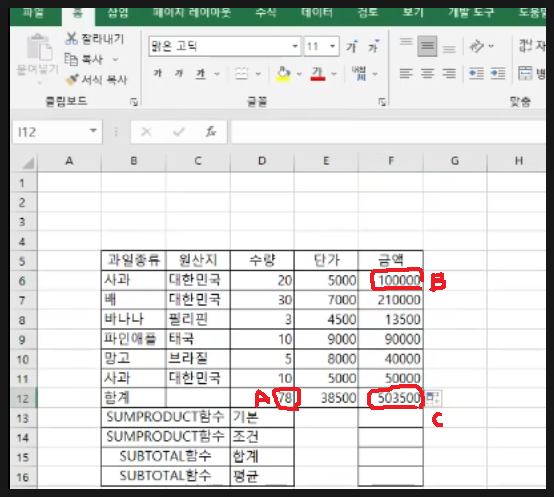
위 그림에서 일단 기본함수인 합계를
구하는 함수는 수량의 합계는 D12셀(A)을
선택 후 =SUM(D6:D11)입력 후 엔터치면
위 그림과 같이 값이 구해집니다.
값이 78임을 알수 있습니다.
F6셀(B)에 금액을 구하는 기본적인
방법은 수량*단가이므로 =D6*E6하면 되죠.
또는 함수로서는
=PRODUCT(D6,E6)하면 값을 구할수
있습니다. 값이 100000임을 알수 있습니다.
그리고 자동채우기를 하면 됩니다.
F12셀의(C) 전체금액은
=SUM(F6:F11)하면 값을 구할수
있습니다. 값이 503500임을 알수 있습니다.
그런데 이번에는 SUMPRODUCT함수를
이용해 더 쉽고 빠르게 구하는 방법을
살펴보겠습니다.
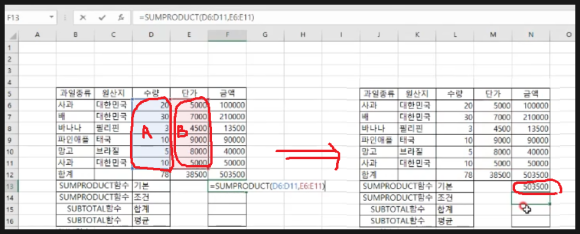
먼저 F12셀을 선택합니다. 그리고
SUMPRODUCT의 기본식은
=SUMPRODUCT(ARRAY1,ARRAY2,...)
입니다. 따라서
=SUMPRODUCT(D6:D11,E6:E11)입력 후
엔터치면 됩니다.
즉 (A)부분 드래그해서 선택하고 콤마로
구분하고 (B)부분 선택 해주면 됩니다.
그러면 우측의 그림과 같이 값이 구해집니다.
즉 503500D임을 알수 있습니다.
기본적으로 구한 F12값과 SUMPRODUCT
함수로 구한 F13값이 동일함을 알수
있습니다.(F12값=F13값)
이번에는 조건을 부여해서 계산하는
방법에 대해 알아 보겠습니다.
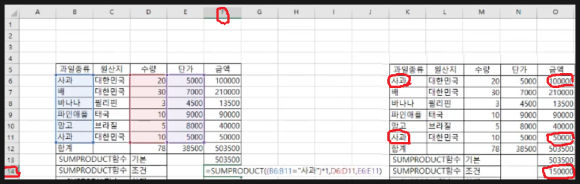
위 그림에서 보듯이 과일종류 중에서
전체가 아닌 사과만 구해보겠습니다.
F14셀을 선택합니다. 그리고
=SUMPRODUCT((B6:B11)="사과"*1
,D6:D11,E6:E11)입력 후 엔터치면
됩니다.
그러면 우측의 그림과 같이 사과만의
결과값이 150000임을 알수 있습니다.
즉 과일종류중 조건이 TRUE이면
1,FALSE이면 0을 이용하고 수량과
단가의 범위를 지정하면 됩니다.
이렇게 SUMPRODUCT함수를 이용해
곱한값을 합계까지 쉽게 구하는
방법에 대해 알아 보았습니다.
아래 동영상을 참고하시면 쉽게
이해되시리라 생각됩니다.
https://www.youtube.com/watch?v=iTev4eaf-q0&t=285s
-감사합니다.-
'나눔공부방- 우리같이공부해요' 카테고리의 다른 글
| 엑셀 TIP(팁)- 엑셀에서 자동필터가 적용시 자동순번으로 업데이트되는 방법에 대해 알아봅니다. (0) | 2023.08.18 |
|---|---|
| 엑셀 TIP(팁)- 엑셀의 SUBTOTAL함수에 대해 알아봅니다. (0) | 2023.08.14 |
| 엑셀 TIP(팁)- 엑셀에서의 균등분할과 자릿수가 많은 숫자를 표시하는 방법에 대해 알아봅니다. (0) | 2023.08.09 |
| 엑셀 TIP(팁)-엑셀에서 데이터누적합계와 차감액를 구하는 방법에 대해 알아봅니다. (0) | 2023.08.08 |
| 엑셀 TIP(팁)-엑셀에서 여러개의 시트(SHEET)를 한번에 수정하는 방법에 대해 알아봅니다. (0) | 2023.07.31 |




댓글